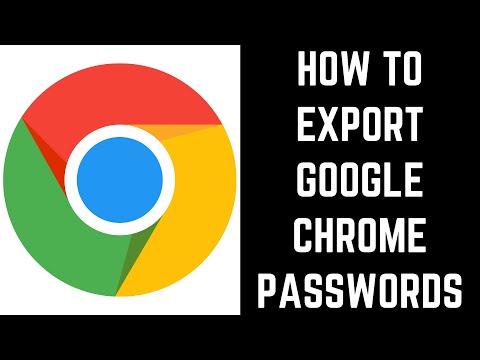
Nilalaman
- yugto
- Bahagi 1 Pag-export ng iyong mga paborito
- Bahagi 2 Mag-import ng iyong File ng Mga Paborito sa Chrome
Kung mayroon kang maraming mga paborito, marahil ay nais mong ilipat ang mga ito kung magpasya kang baguhin ang mga browser. Kahit na ang karamihan sa mga browser ay mag-aalok upang gawin ito nang awtomatiko kapag una mo itong patakbuhin, maaaring maging kapaki-pakinabang na magkaroon ng madaling kapaki-pakinabang na file ng isang paborito kung sakaling hindi mapaplano ang mga bagay o kung nais mong ipadala ang iyong mga paborito. paborito sa isang kaibigan.
yugto
Bahagi 1 Pag-export ng iyong mga paborito
-

I-click ang pindutan ng menu ng Chrome. Matatagpuan ito sa kanang itaas na sulok ng window ng Chrome. Mukhang tatlong pahalang na bar ang Licone. -

piliin paborito mula sa menu ng Chrome. Sa bagong menu na ipinapakita, piliin ang Mga Tagapamahala ng Mga Paborito sa tuktok ng listahang ito. Magbubukas ito ng isang bagong tab sa iyong window ng Chrome para sa Mga Tagapamahala ng Mga Paborito. -

Mag-click sa magtatag. Ang pindutan na ito ay matatagpuan sa ibaba lamang ng search bar at may isang maliit na arrow na tumuturo sa gilid. -

piliin I-export ang mga paborito sa isang HTML file. Isang window I-save bilang lilitaw, na nagpapahintulot sa iyo na pangalanan ang iyong mga paboritong file at magtakda ng isang lokasyon upang i-save.- Maaari mong ipadala ang file ng mga paborito sa sinumang nais mo at magagamit namin ito upang ma-import ang iyong mga paborito sa iyong browser.
Bahagi 2 Mag-import ng iyong File ng Mga Paborito sa Chrome
-

Mag-upload ng iyong mga paborito sa Firefox. Mag-click sa menu Firefox, pagkatapos ay mag-click sa pagpipilian Bookmark mula sa menu. Bubuksan nito ang window ng Library.- Mag-click sa pindutan Import at backup.
- piliin Mag-import ng mga bookmark bilang HTML.
- Maghanap para sa mga paboritong file na nilikha mo nang mas maaga sa Chrome.
-

I-import ang iyong mga paborito sa Internet Explorer 9 at 10. Pindutin ang key Alt upang ipakita ang menu bar. Mag-click sa talaksan at piliin Mag-import at i-export .- piliin Mag-import mula sa isang file.
- Lagyan ng tsek ang kahon paborito.
- Maghanap para sa mga paboritong file na nilikha mo sa Chrome.
-

I-import ang iyong mga paborito sa Safari. Mag-click sa talaksan at piliin Mag-import ng Mga Paborito. Maghanap para sa mga paboritong file na nilikha mo sa Chrome. -

Ang tanging paraan upang mag-import ng mga paborito sa Opera ay ang pag-install ng extension Mga Tagapamahala ng Mga Paborito.- Pagkatapos i-install ang extension, mag-click sa laso sa tabi ng iyong address bar at mag-click Pamahalaan at import.
- Mag-click sa Mag-import ng mga paborito at i-click Pumili ng isang file, at pagkatapos ay hanapin ang file ng HTML paborito na nilikha mo nang mas maaga.